win10电脑定时关机指令 win10 定时关机设置教程
更新时间:2024-03-14 16:59:02作者:jiang
在日常使用电脑的过程中,我们经常会遇到需要定时关机的情况,而在Win10系统中,设置定时关机并不复杂。通过简单的指令输入或者在设置中进行操作,就可以轻松实现电脑定时关机的功能。下面就让我们来了解一下Win10电脑的定时关机设置教程。
操作方法:
1.在Windows10系统桌面,右键点击屏幕左下角的开始按钮,在弹出菜单中选择”运行“的菜单项。
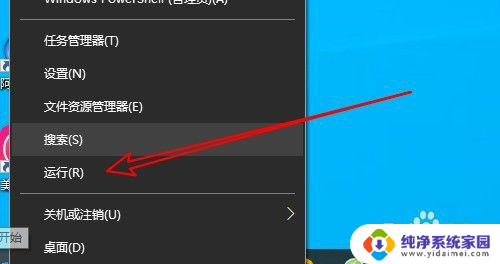
2.接着在打开的Windows10的运行窗口中输入命令cmd后点击确定按钮。
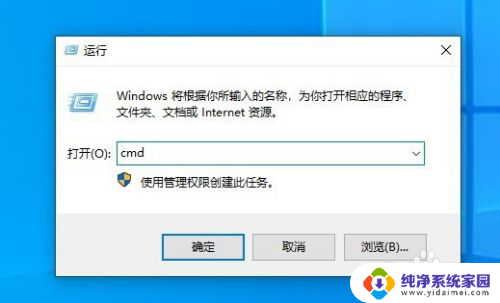
3.然后在打开的CMD命令提示符窗口中输入以下命令:shutdown -s -t 7200,按下回车运行该命令。
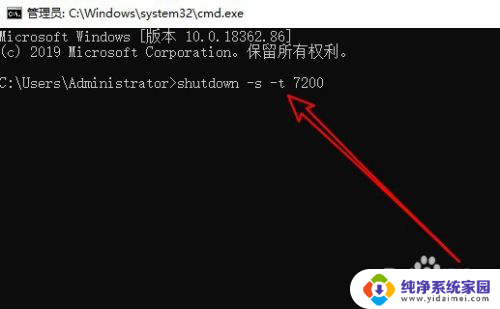
4.这时在Windows10系统右下角就会弹出自动关机的提示窗口了。
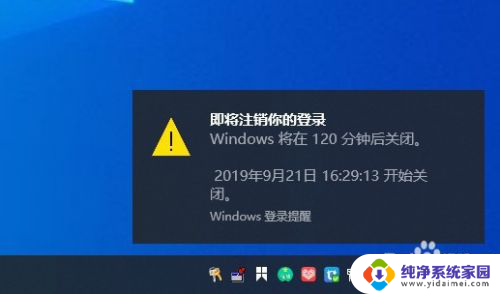
5.如果想要取消Windows10系统的自动关机 ,只需要输入命令shutdown -a,然后按下回车键运行该命令。

6.这时会在右下角显示出计划被取消的提示信息了。
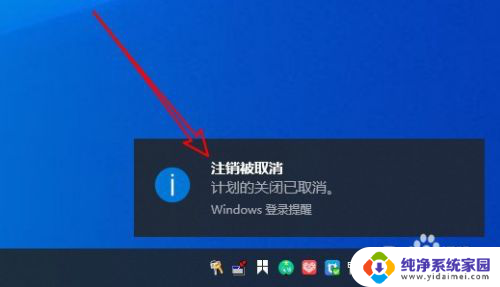
7.总结:
1、首先打开Windows10的命令提示符窗口
2、然后在窗口中输入命令shutdows后回车
3、这时就可以在指定的时间里自动关机了

以上就是关于win10电脑定时关机指令的全部内容,如果有其他用户遇到相同情况,可以按照小编的方法来解决。
win10电脑定时关机指令 win10 定时关机设置教程相关教程
- 电脑怎么关闭定时开关机 Win10定时关机设置教程
- 台式电脑怎么设置定时关机win10 Win10如何设置定时关机程序
- 如何设置定时开关机? win10定时开关机设置教程
- 定时开关在哪里设置 Win10定时开关机设置教程
- win10倒计时关机怎么设置 Win10定时关机设置教程
- 如何让电脑定时关机win10 win10如何设置定时关机
- win10系统怎么定时关机命令 Win10系统怎么定时关机
- 电脑怎么定时自动关机 win10定时关机设置步骤
- 定时关机脚本win10 win10定时关机设置在哪里
- window10定时开关机在哪里设置 win10怎么设置定时关机和重启
- 怎么查询电脑的dns地址 Win10如何查看本机的DNS地址
- 电脑怎么更改文件存储位置 win10默认文件存储位置如何更改
- win10恢复保留个人文件是什么文件 Win10重置此电脑会删除其他盘的数据吗
- win10怎么设置两个用户 Win10 如何添加多个本地账户
- 显示器尺寸在哪里看 win10显示器尺寸查看方法
- 打开卸载的软件 如何打开win10程序和功能窗口